1、Windows Terminal 1.0下载、安装和使用方法Windows Terminal 1.0下载:进入 Microsoft Store ,点击:搜索;
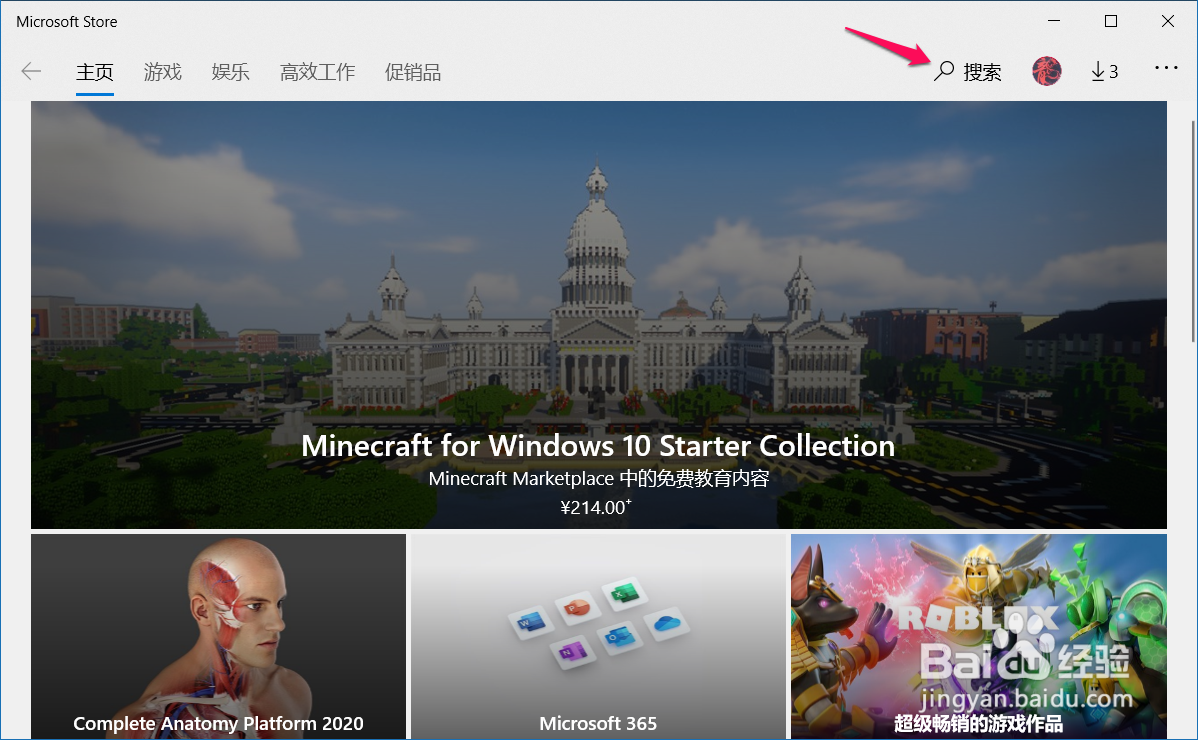
2、在 Microsoft Store 的搜索框内输入 Windows Terminal,再点击:Windows Terminal(Preview);
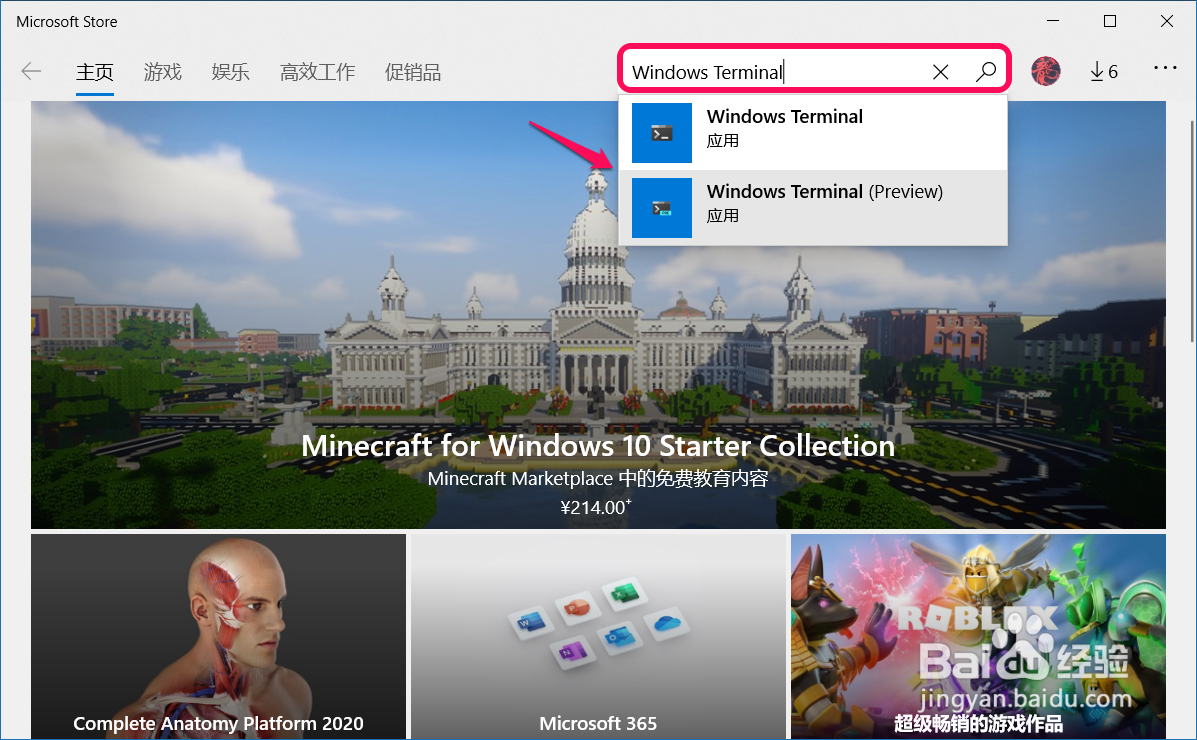
3、然后进入 Windows Terminal(Preview)窗口,我们点击:获取;

4、稍候,即显示为:你已拥有此应用。点击:安装;
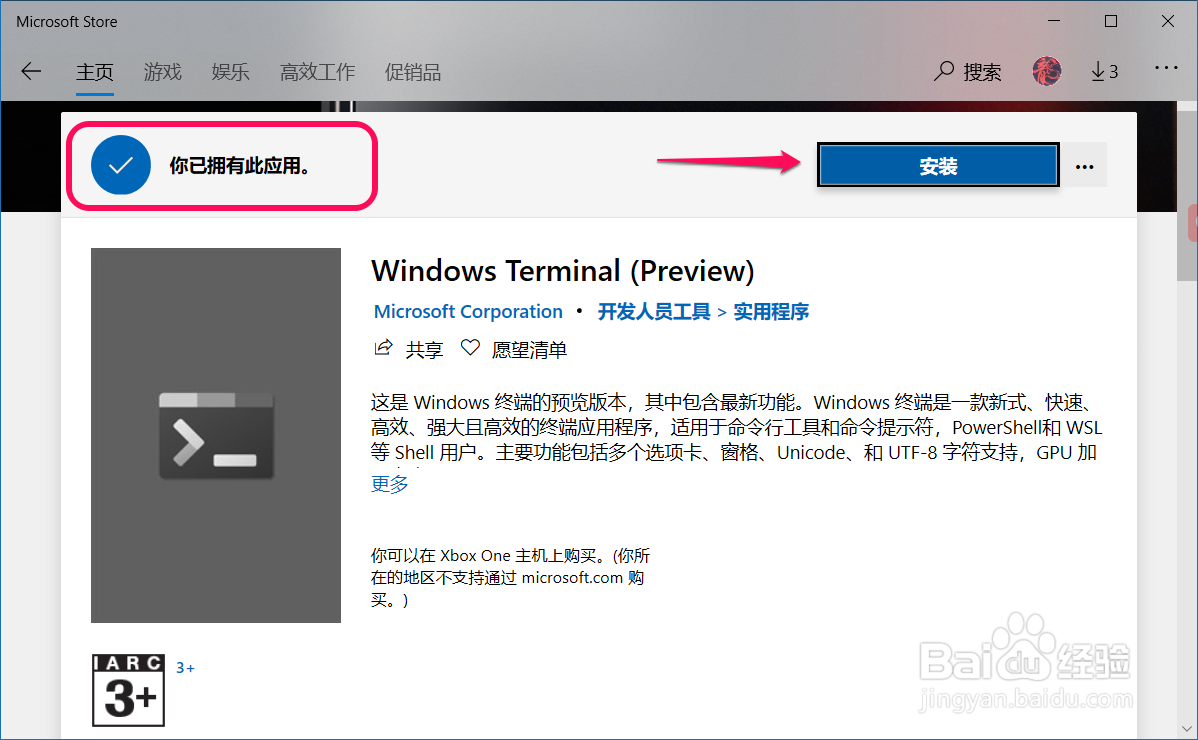
5、正在开始下载Windows Terminal 1.0。
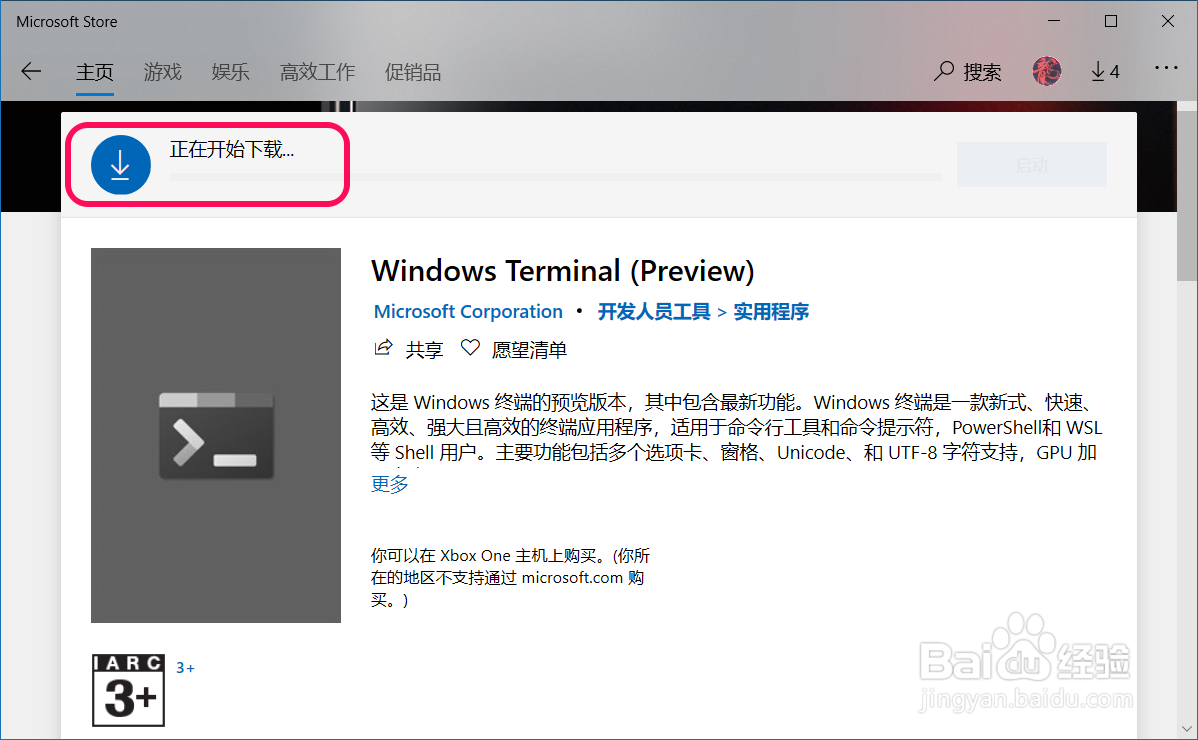
6、Windows Terminal 1.0安装:下载完成后,立刻自动进行安装,速度非常快。

7、Windows Terminal 1.0使用:Windows Terminal 1.0安装完成后,我们点击:启动;

8、此时系统通知栏也会收到一个通知:Windows Terminal(Preview) 刚安装好了,请查看。我们点击:固定到开始屏幕(方便以后使用);
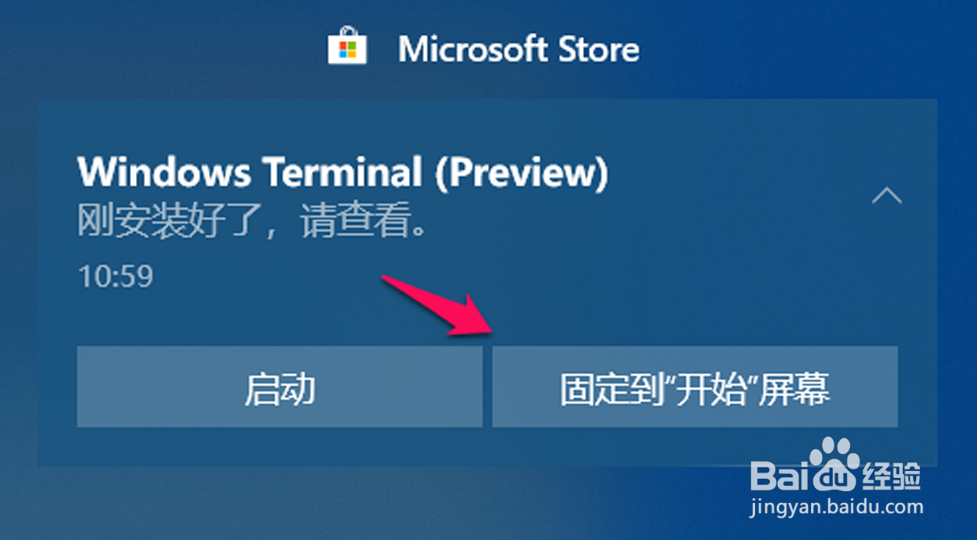
9、点击启动以后,便会打开 Windows PowerShell 窗口(非管理员),供我们使用。
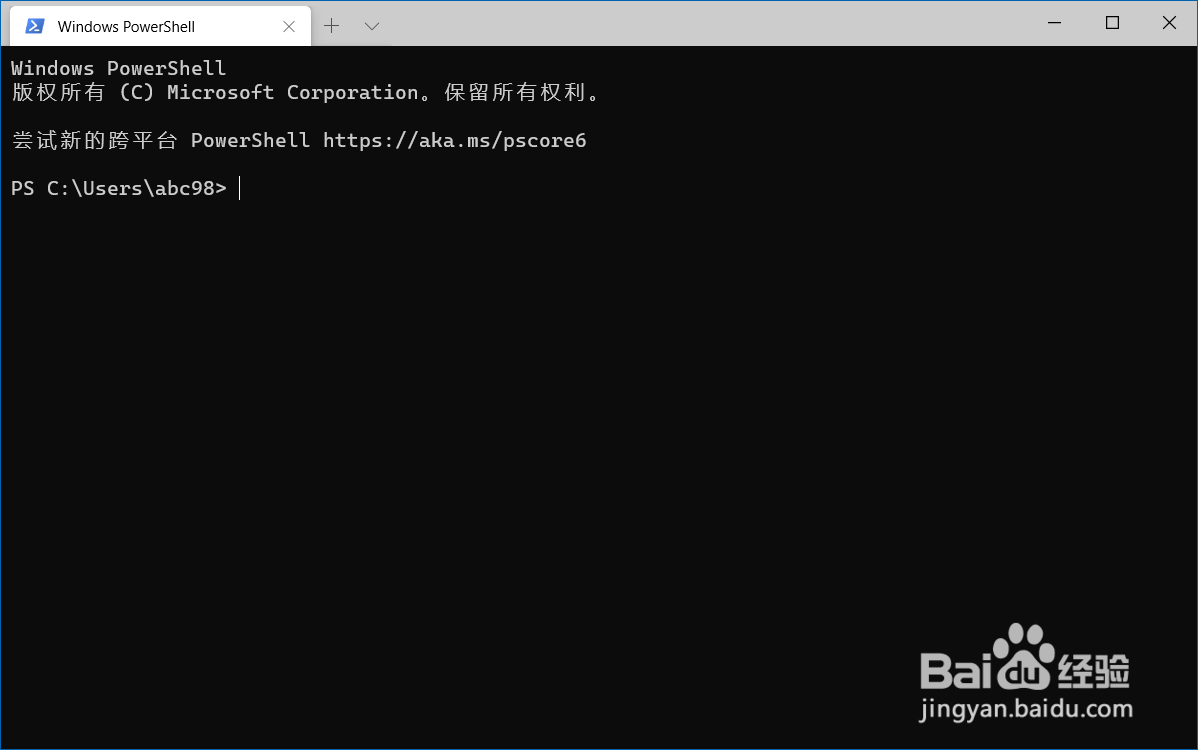
10、但有的命令需要在 Windows PowerShell(管理员) 窗口中进行,我们可以在开始屏幕中右键点击:Terminal(Preview) - 更多 - 以管理员身份运行;
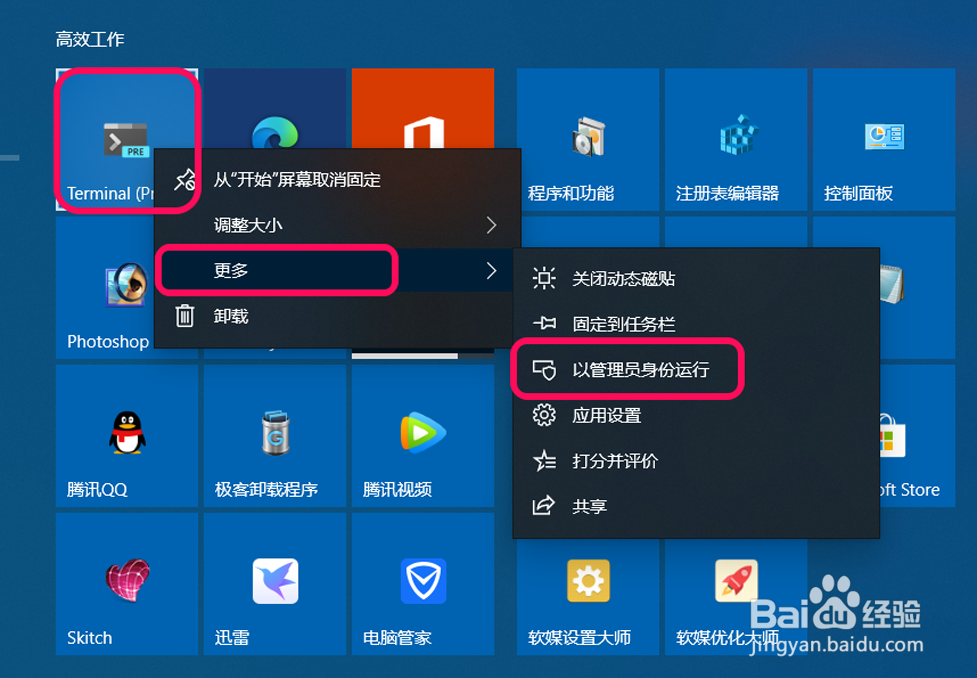
11、此时会打开 管理员Windows PowerShell 窗口 ;
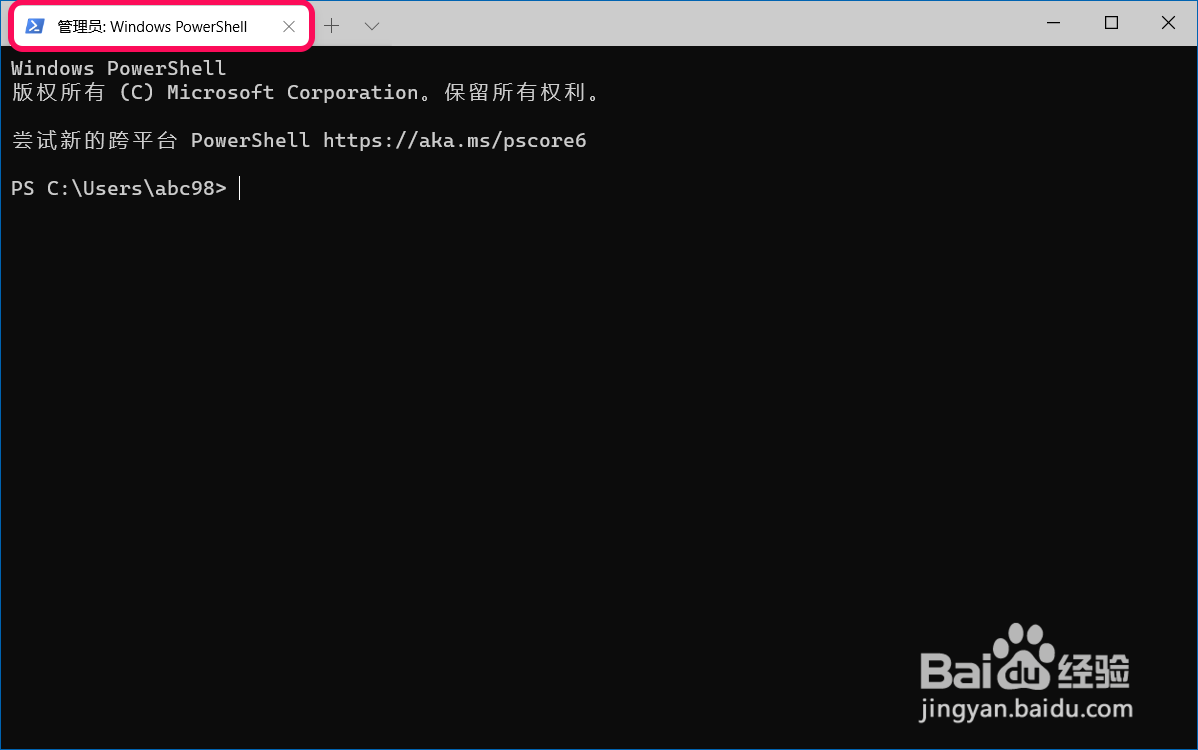
12、如果需要修复系统,我们输入:sfc /SCANNOW 命令,再按下回车键;开始系统扫描 ... 最后显示 Windows 资源保护未找到任何完整性冲突。点击 管理员Wi荏鱿胫协ndows PowerShell 窗口中的【×】退出。

13、以上即:Windows Terminal 1.0下载、安装和使用的方法,供朋友们参考和使用。
